win7安全策略
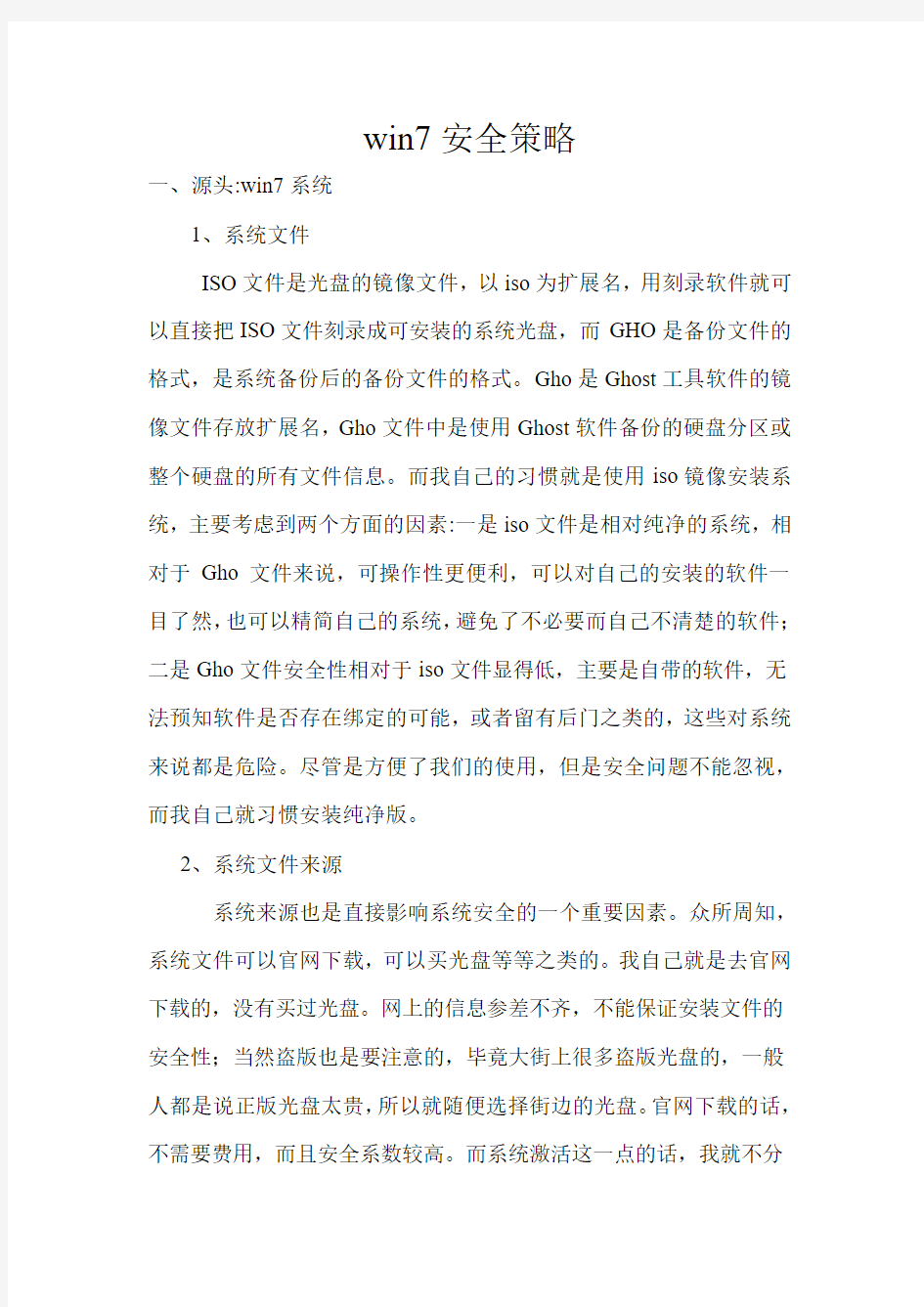
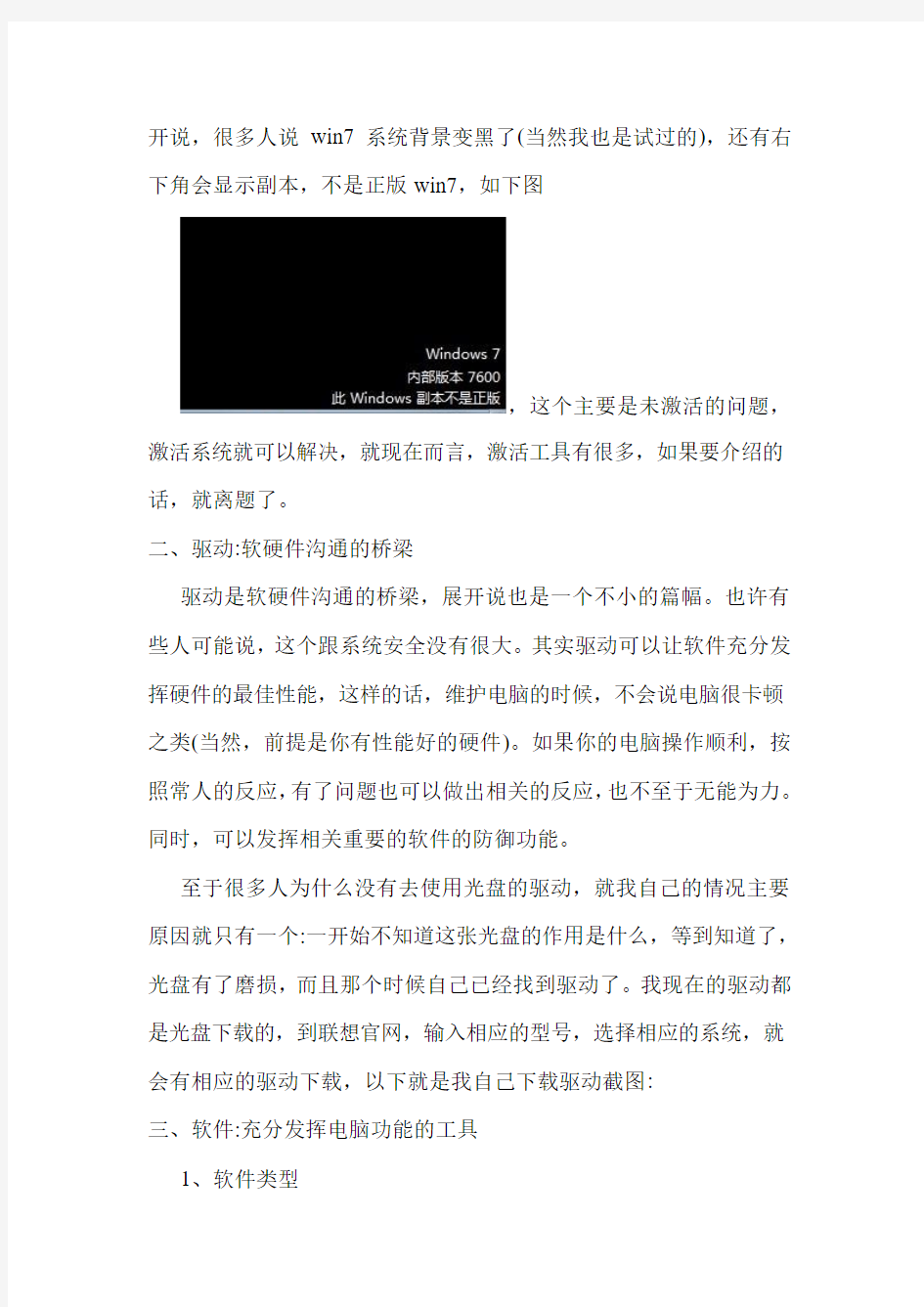
win7安全策略
一、源头:win7系统
1、系统文件
ISO文件是光盘的镜像文件,以iso为扩展名,用刻录软件就可以直接把ISO文件刻录成可安装的系统光盘,而GHO是备份文件的格式,是系统备份后的备份文件的格式。Gho是Ghost工具软件的镜像文件存放扩展名,Gho文件中是使用Ghost软件备份的硬盘分区或整个硬盘的所有文件信息。而我自己的习惯就是使用iso镜像安装系统,主要考虑到两个方面的因素:一是iso文件是相对纯净的系统,相对于Gho文件来说,可操作性更便利,可以对自己的安装的软件一目了然,也可以精简自己的系统,避免了不必要而自己不清楚的软件;二是Gho文件安全性相对于iso文件显得低,主要是自带的软件,无法预知软件是否存在绑定的可能,或者留有后门之类的,这些对系统来说都是危险。尽管是方便了我们的使用,但是安全问题不能忽视,而我自己就习惯安装纯净版。
2、系统文件来源
系统来源也是直接影响系统安全的一个重要因素。众所周知,系统文件可以官网下载,可以买光盘等等之类的。我自己就是去官网下载的,没有买过光盘。网上的信息参差不齐,不能保证安装文件的安全性;当然盗版也是要注意的,毕竟大街上很多盗版光盘的,一般人都是说正版光盘太贵,所以就随便选择街边的光盘。官网下载的话,不需要费用,而且安全系数较高。而系统激活这一点的话,我就不分
开说,很多人说win7系统背景变黑了(当然我也是试过的),还有右下角会显示副本,不是正版win7,如下图
,这个主要是未激活的问题,激活系统就可以解决,就现在而言,激活工具有很多,如果要介绍的话,就离题了。
二、驱动:软硬件沟通的桥梁
驱动是软硬件沟通的桥梁,展开说也是一个不小的篇幅。也许有些人可能说,这个跟系统安全没有很大。其实驱动可以让软件充分发挥硬件的最佳性能,这样的话,维护电脑的时候,不会说电脑很卡顿之类(当然,前提是你有性能好的硬件)。如果你的电脑操作顺利,按照常人的反应,有了问题也可以做出相关的反应,也不至于无能为力。同时,可以发挥相关重要的软件的防御功能。
至于很多人为什么没有去使用光盘的驱动,就我自己的情况主要原因就只有一个:一开始不知道这张光盘的作用是什么,等到知道了,光盘有了磨损,而且那个时候自己已经找到驱动了。我现在的驱动都是光盘下载的,到联想官网,输入相应的型号,选择相应的系统,就会有相应的驱动下载,以下就是我自己下载驱动截图:
三、软件:充分发挥电脑功能的工具
1、软件类型
软件用我自己的语言总结就是可以充分发挥电脑功能的工具,当然有着很多类型,我跟自己的系统安全划分一下几种:
A、普通应用软件(包括系统软件)
这种软件就是普通的软件,例如暴风影音,阿里旺旺,有信等等之类,这一类的话,官方下载是最重要的,至少可以减少广告带来的麻烦,也就避免了广告上存在的安全隐患。而且软件够用就可以了,一种类型不宜过多。太多的话,一来不易管理,二来弹出来的广告多,影响电脑的运行,三来潜在的安全隐患会增多,如果说你的软件多了,自己很难清楚那些软件会开放自己电脑的哪些端口,对自己的防火墙有什么的影响。
同时有些软件可能会相互冲突。还要注意的就是玩游戏的同学,我自己就玩过红警、虐杀原型、帝国时代几个游戏,如果是网上下载的话,安装之后,双击打开是广告页,中间是"开始游戏",但是点击还是打不开,主要是这个链接除了链接到游戏主体,还有一些广告之类的,这个要特别注意。后来我就直接用游戏主体链接,把广告链接删除了。
另外还要注意一点。我们学习了计算机语言,一般开始的时候都用控制台实现功能,而很多杀毒软件都会查杀这样的软件,很多人可能是临时解放杀毒软件,这一点就让自己的电脑短暂性脱离保护,可能时间不长,但是也是存在风险。最简单的一个例子,就是不断申请内存的程序,而且界面隐藏,几分钟后,电脑濒临卡顿(win8这个方面做了优化)。
B、杀毒软件
杀毒软件是一个重点,所以我分开来说。先说明,我自己用的是毒霸,不是说好不好,而是觉得自己不反感,用起来不会说是很困难之类的,又可以解决自己的问题,所以选择了。
很多人重装系统之后,安装了驱动,接着安装软件,很多时候都会安装杀毒软件,接着就是检测出一堆漏洞,后台修复。当然这样没有不对的。而之前自己是不选择安装杀毒软件。其中安装了杀毒软件,系统开机时间会增加一倍。在没有安装杀毒软件的情况下,自己的电脑开机时间为三十几秒,而安装了就会是一分多钟。时间耗在了杀毒软件开机时候进行的硬盘扫描和病毒检测。因为有些病毒隐藏在硬件中,在某一时间段发作。有一种U盘的病毒一插入电脑,不断重复打开计算机,直到耗尽内存,没有杀毒软件最后就是电脑卡死。
C、电脑管理软件
这一种软件就是管理电脑的各方面,实现电脑的优化和美化。这种软件虽然没有杀毒软件来得猛烈,但是清理不必要的注册表、文件等等,可以让杀毒软件的查杀速度加快。可能杀毒软件无法查杀的文件,清理垃圾软件可能查出来。
2、软件安装细节
这一点也是尤为重要的。安装软件最常见的就是软件捆绑。QQ家喻户晓的一款聊天软件,捆绑的软件就不少。我们安装软件的时候不可以一脑子地点下一步,如果没有看相关的信息,安
装完成后,很有可能不仅仅装了自己需要的软件,自己不需要的软件也会多出好几个。
四、好的习惯:文件管理
1、分类管理
分类管理文件可以更好地保护好你自己的文件,至少自己清楚文件的位置,减少误删的几率。同时清楚哪些文件是软件,哪些是自己工作用的,减少残留文件,较快判断可疑文件,属于手动检查的一个较好方法。也可以更好管理自己的电脑。
2、系统内置备份
系统为了保存某一状态的电脑,可以进行系统备份(如果系统自带了病毒,情况就不一样了)。这个功能主要用于避免将来使用计算机的时候出现了系统崩溃,数据丢失,而造成的损失。
五、双刃剑:网络
1、漏洞
漏洞这方面的话,主要在于软件和硬件。就网络硬件的话,自己的经历没有。不过就自己的感觉就是,可以通过传输线来实现,我们现在用的网络线是双绞线,价格低,可是安全性低,容易窃取信息。不过现在在的情况是,移动铁通没有安全其他的线路,那么我们可以更快操作的就是软件了。
关于漏洞,我们接触最多就是系统。系统补丁就是为了填补漏洞的。不过我自己很少更新补丁,一方面是补丁更新会耗费一定的时间和占用网络,另一方面就是有些软件的补丁会相互冲突。
当然有些是必要的,那我自己就要安装了。不过微软等大公司就不间断有补丁更新,呼吁广大网民去官网下载的。就保护系统安全出发,我还是很赞同更新补丁,因为很多补丁还是很必要的,很大程度上保护了电脑,防止黑客等攻击和入侵。
说到漏洞,就离不开端口(个人想法).黑客的攻击和入侵都不开开放端口。如果你的网络文件共享了,相关端口也开放,还很多漏洞,你的计算机就是一块美味的"肉",随时都有收到攻击的可能。端口的话,计算机有65535个,可以分为:公认端口,从0到1023; 注册端口,从1024到49151;动态和/或私有端口,从49152到65535。端口要合理的监视,避免没有必要的端口长时间开放。
2、防火墙
本地安全策略无法打开
本地安全策略无法打开 打开管理工具中[本地安全策略]时出现“管理单 元初始化失败”或“创建管理单元失败”的错误提示,然后 给了个“ CLSID:{8FC0B734-A0E1-11D1-A7D3- 0000F87571E3} ”的提示, 将位于%windir%\system32\wbem下的framedyn.dll拷贝至%windir%\system32 后,注册regsvr32 gpedit.dll和regsvr32 filemgmt.dll这两个文件如果都成功了,打开本地安全策略试试,如果不行按照下面的方法操作。 解决本地安全策略打不开的方法一: 1、解决的前提条件: 一是解决好系统的配置环境问题,由于安装软件导致系 统环境path被修改,所以需要改回来,方法是,打开系统 属性-高级-环境变量-修改path,值得说明的是xp不同版本 的稍有不同,大家可以打开相似的按钮看一下就找到了,修 改是比较简单的,只要在原来的path路径后面继续增加路 径就可以了,先加一分号“;”然后输入引号中的“% systemroot%\system32;%systemroot%;%systemroot% system32%\wbem”,你也可以增加类似的路径,这里就不多 说了。 二是确保两个文件的存在,如果没有可以拷贝到 windows目录下的system32目录下,这两个文件是
gpedit.msc和secpol.msc 。 2、如何调用,这里是很重要的一步,因为虽然该改的都改 了,该加的都加上了,但是目前为止还没有让将它们联系在 一起,或者说还没有注册到系统里. 不过不用担心,下面的步骤就可以解决这个难题了。 点-开始-运行-输入gpedit.msc-点确定,如果没有执 行,那么就直接去windows目录下的system32目录中直 接打开它好了。 然后,打开[控制面板]中的[本地安全策略]图标,你会发 现竟然出现了[计算机配置],双击[计算机配置],久违的 [安全设置]下面出现了[本地策略]。如果你喜欢修改下布 局,你还可以将右面的策略项排列成列表或详细信息等方 式。 解决本地安全策略打不开的方法二: 运行\ regedit\找到 HKEY_CURRENT_USER\Software\Policies\Microsoft\MMC 将RestrictToPermittedSnapins 的值设置为 0,如果MMC 找不到可以这样: 直接将下面内容复制粘贴进入记事本,并保存为后缀名为.reg的文件,双击运行该.reg文件即可。 Windows Registry Editor Version 5.00 [HKEY_CURRENT_USER\Software\Microsoft\Windows\CurrentVersion\Group Policy Objects\LocalUser\Software\Policies\Microsoft\MMC] [-HKEY_CURRENT_USER\Software\Microsoft\Windows\CurrentVersion\Group Policy Objects\LocalUser\Software\Policies\Microsoft\MMC\{8FC0B734-A0E1-11D1-A7D3-0000F87571E3}] "Restrict_Run"=dword:00000000 [HKEY_CURRENT_USER\Software\Policies\Microsoft\MMC] [-HKEY_CURRENT_USER\Software\Policies\Microsoft\MMC\{8FC0B734-A0E1-11D1-A7D3-0000F87571E3}] "Restrict_Run"=dword:00000000
IP安全策略的设置
IP安全策略的设置IP安全策略设置方法 一、适用范围: 它适用于2000 以上Windows 系统的专业版;对家庭版的用户可以看一下是不是能通过: 控制台(运行mmc)-文件-添加/删除管理单元-添加-添加独立单元,添加上“IP安全策略管理”,如行的话则可在左边的窗口中看到“IP安全策略,在本地计算机”了,接下来的操作就跟专业版一样了。二、找到“IP安全策略,在本地计算机”: “IP 安全策略,在本地计算机”选项在“本地安全设置”下,所以要找到它就得打开“本地安全设置”。打开“本地安全设置”的方法,除特殊情况下在上面说的“控制台”中添加外,主要采用以下两种方法来打开:1是点“开始”-“运行”-输入secpol.msc,点确定;2 是“控制面板”-“管理工具”-“本地安全策略”。打开“本地安全策略”对话框就能在左边的窗口中看到“IP安全策略,在本地计算机”了。右击它,在它的下级菜单 IP 安全策略中能看到“创建IP安全策略”和“管理IP筛选器表和筛选器操作”等菜单(也可以在此级菜单中的“所有任务”项的下级菜单中看到上面的两个菜单)。我们的IP安全策略主要在用于QV同网段IP 隔离这两个菜单下操作。对“创建IP安全策略”的操作,可先做也可以后做。先做呢,没有内容,只能建一个空的策略放在那里,等“筛选器列表”和“筛选器”有了内容,再添加进去;后做呢,就能在建好自己的IP安全策略后马上把刚才做好的“筛选器”和“筛选器操作”添加进去。所以通常把它放到后面去做,这里也把它放到后面去做。 三、建立新的筛选器: 1、在“IP安全策略,在本地计算机”的下级菜单中选择“管理IP筛选器和筛选器操作”菜单,打开“管理IP筛选器和筛选器操作”对话框,里面有两个标签:“管理IP 筛选器列表”和“管理筛选器操作”。选择“管理IP筛选器列表”标签,在“IP筛选器列表”下的文本框下面能看到三个按钮:“添加”、“编辑”和“删 除”。.
Netgear(网件)WGR614v7安全设置详解
Netgear(网件)WGR614 v7安全设置详解 1楼Netgear(网件)WGR614 v7的配置(仅供参考) 如何连接ADSL MODEM+无线路由+笔记本(文字说明) 1楼一、安装(简单讲讲) 二、自动拨号设置(适用ADSL、电话拨号等) 三、零配置服务(WZC)启用 2楼四、更改无线网络标识(SSID) 五、对无线路由进行加密设置 1、WEP加密 2、WPA加密(须无线网卡支持) 六、对电脑进行无线网络安全配置 1、WEP加密 2、WPA加密 3楼七、禁止SSID的广播(无线网络名称的广播) 八、无线网卡MAC地址访问控制 4楼九、其他一些必要的基础安全措施 1、修改无线路由的登录密码 2、站点限制 3、路由的远程管理功能 4、限制服务 5、时间限制 6、Email报警功能 7、局域网设置(重置局域网网关) 8、WAN设置(自动连接开关、SPI防火墙开关、DMZ服务器设置、是否响应PING命令等) 9、端口映射、端口触发 10、动态DNS(需要在服务器处注册) 5楼一些官方网站的的链接和实用文章(链接) 最近买了一款Netgear(网件)WGR614 v7,终于把我的5502的无线网卡用上了。一开始,我也在D-LINK DI-624+A和WGR614 v7之间犹豫,但一是出于外观,二是觉得网件印象中是一个老牌的路由生产商,所以还是选了网件。 WGR614 v7的配置: QUOTE: 802.11g/b的速率 10/100 Mbps 广域网端口 双重防火墙——SPI和NAT 智能安全向导可自动检测ISP线路类型 兼容802.11b无线设备 共享访问宽带互联网 Wi-Fi预保护访问,预共享密钥匙(WPA-PSK)
Windows安全配置规范
Windows 安全配置规范 2010年11月
第1章概述 1.1适用范围 本规范明确了Windows操作系统在安全配置方面的基本要求,可作为编制设备入网测试、安全验收、安全检查规范等文档的参考。 适用于中国电信所有运行的Windows操作系统,包括Windows 2000、Windows XP、Windows2003, Windows7 , Windows 2008以及各版本中的Sever、Professional版本。 第2章安全配置要求 2.1账号 编号:1 要求内容应按照不同的用户分配不同的账号,避免不同用户间共享账号,避 免用户账号和设备间通信使用的账号共享。 操作指南1、参考配置操作 进入“控制面板->管理工具->计算机管理”,在“系统工具->本地用 户和组”: 根据系统的要求,设定不同的账户和账户组。 检测方法1、判定条件 结合要求和实际业务情况判断符合要求,根据系统的要求,设定不 同的账户和账户组 2、检测操作 进入“控制面板->管理工具->计算机管理”,在“系统工具->本地用 户和组”:
查看根据系统的要求,设定不同的账户和账户组编号:2 要求内容应删除与运行、维护等工作无关的账号。 操作指南1.参考配置操作 A)可使用用户管理工具: 开始-运行-compmgmt.msc-本地用户和组-用户B)也可以通过net命令: 删除账号:net user account/de1 停用账号:net user account/active:no 检测方法1.判定条件 结合要求和实际业务情况判断符合要求,删除或锁定与设备运行、维护等与工作无关的账号。 注:主要指测试帐户、共享帐号、已经不用账号等 2.检测操作 开始-运行-compmgmt.msc-本地用户和组-用户 编号:3 要求内容重命名Administrator;禁用guest(来宾)帐号。 操作指南1、参考配置操作 进入“控制面板->管理工具->计算机管理”,在“系统工具->本地用 户和组”: Administrator->属性-> 更改名称 Guest帐号->属性-> 已停用 检测方法1、判定条件 缺省账户Administrator名称已更改。 Guest帐号已停用。 2、检测操作 进入“控制面板->管理工具->计算机管理”,在“系统工具->本地用 户和组”: 缺省帐户->属性-> 更改名称
IP安全策略详细设置
首先,打开"管理工具"中的"本地安全策略",在"IP安全策略"选项上点击右键,如图1: 选择"创建IP安全策略",会弹出向导窗口,单击下一步,在弹出的窗口中,输入此策略的名称,比如这里我们键入"3389过滤"再单击下一步,以后全部默认下一步,其中有一个警告,单击"是"即可这样就完成新策略的添加.如图2: 点击确定后,回到图1界面,选择"管理IP筛选器操作",弹出窗口,如图3
我们先要建立一个筛选器,单击"添加",弹出窗口,在筛选器名称里填入"3389筛选器1",再单击旁边的"添加",会弹出向导窗口,单击"下一步",会出现源地址选项,(你可以按照自己的需要选择),在这里我们选择"任何IP地址",单击下一步,在目的地址中选择"我的IP地址",再单击下一步,选择IP协议,这里我们选择TCP,单击下一步,会出现端口选择,如图4: 我们设置从任何端口到本机的3389端口.单击下一步.就完成了筛选器的建立.如图5:
接着回到图3界面,单击"管理筛选器操作"页栏 单击"添加",会弹出筛选器操作向导,单击"下一步",取名为"阻止3389",单击下一步, 在选择操作页面中选择"阻止",单击"下一步",就完成了筛选器的建立.如图6:
好了! 我们建立了筛选器和筛选器操作,现在就要建立IP安全规则了.(***)在图1界面中,双击我们刚刚建立的"3389过滤"策略,弹出策略属性窗口,然后单击"添加"弹出向导,单击"下一步",一直单击下一步,其中一个选择"是",直到这里,如图7: 这时,我们要选择我们刚才建立的"3389筛选器1",然后再单击下一步.如图8
个人计算机的安全配置
本栏目责任编辑:冯蕾网络通讯及安全Computer Knowledge and Technology 电脑知识 与技术第5卷第23期(2009年8月)个人计算机的安全配置 张逸昀 (天津电子信息职业技术学院,天津300132) 摘要:随着网络技术的发展,网络业务的普及,个人计算机的安全已经越来越引起人们的注意。那么如何保证个人电脑内部的资料不被损坏、泄露和篡改呢?该文从系统安全配置、杀毒软件的选取得防火墙的配置三个方面逐一阐述。 关键词:个人计算机安全配置;系统安全配置;防火墙 中图分类号:TP393文献标识码:A 文章编号:1009-3044(2009)23-6410-03 Safety Configuration of Personal Computer ZHANG Yi-yun (Tianjin Vocational-technical Academy of Electronic Information,Tianjin 300132,China) Abstract:With the development of network technique and the popularity of network business,the safety of personal computer (PC)arouses more and more attention from people.Then how can we guarantee the information of personal computer free from damaging,re -leasing and modifying?In this paper,the problem above will be illustrated from the following three aspects:the safety configuration for op -eration system (OS),the selection of anti-virus software and the configuration of fire wall. Key words:safety configuration of PC;safety configuration of OS;fire wall 现在的生活中,电脑已经成为必不可少的工具,但由于互联网的特性,也使得我们对电脑内部资料的保护提出了要求。我们看新闻的时候,不断看到这样的消息:身份被盗、数据遭窃、隐私信息落入非法人士之手等等。 为了避免这种情况发生,我们需要从三方面入手进行个人电脑的配置,以保护个人信息的安全性。 1)对操作系统进行安全配置 2)安装杀毒软件 3)安装防火墙 杀毒软件和防火墙的安装虽然可以从一定程度上避免个人计算机遭受病毒和木马的侵害,但由于杀毒软件和防火墙软件的特性,仍然会有一些黑客绕过这些屏蔽攻击个人电脑,这就需要我们对操作系统进行安全配置以最大程度的保护自己电脑的安全性。下面将从这三方面详细阐述,个人电脑的安全配置。 1系统的安全配置 1.1共享的设置 1.1.1删除默认共享 打开记事本,新建一个空白文件,输入如下内容: Net share c$/del Net share d$/del Net share e$/del Net share ADMIN $/del Net share IPC $/del Net share PRIN$/del 将该文件另存为del.bat ,并将该文件添加到启动项或设置计划任务。1.1.2禁止建立空连接 打开HKEY_Local_Machine\System\CurrentControlSet\Control\LSA 修改restrictanonymous 的DWORD 值为1(如果没有自行新建) 1.1.3禁止共享设置 打开[HKEY_LOCAL_MACHINE\SOFTWARE\Microsoft\Windows\ CurrentVersion\Policies\Network]下建立以下DWORD 值: “NoFileSharing ”=1(禁用文件共享) “NoWorkgroupContents ”=1隐藏“网上邻居”中的工作站显示; “NoEntireNetwork ”=1隐藏“网上邻居”中的整个网络显示; “NoFileSharingControl ”=1禁止文件共享; “NoPrintSharingControl ”=1禁止打印机共享 1.2帐户设置 1)创建管理员帐户和普通帐户,帐户名称请自行起一个(建议用中文名称)并按帐号策略设置密码。 收稿日期:2009-04-14 作者简介:张逸昀(1978-),女,天津人,天津电子信息职业技术学院,讲师,硕士,主要研究方向为计算机网络。 ISSN 1009-3044Computer Knowledge and Technology 电脑知识与技术Vol.5,No.23,August 2009,pp.6410-6412E-mail:info@https://www.360docs.net/doc/3a9531796.html, https://www.360docs.net/doc/3a9531796.html, Tel:+86-551-569096356909646410
配置本地安全策略
配置本地安全策略端口的保护 IP 安全策略设置方法 一、适用范围: 它适用于2000以上Windows系统的专业版;对家庭版的用户可以看一下是不是能通过:控制台(运行mm)-文件-添加/删除管理单元-添加-添加独立单元,添加上“ IP 安全策略管理”,如行的话则可在左边的窗口中看到“ IP 安全策略,在本地计算机”了,接下来的操作就跟专业版一样了。 二、找到“ IP 安全策略,在本地计算机”: “IP 安全策略,在本地计算机”选项在“本地安全设置”下,所以要找到它就打开“本地安全设置”的方法,主要采用以下两种方法来打开:1是点“开始”-“运行” -输入 secpol.msc ,点确定;2 是“控制面板”-“管理工具”-“本地安全策略”。打开“本地安全策略”对话框就能在左边的窗口中看到“ IP 安全策略,在本地计算机”了。右击它,在它的下级菜单中能看到“创建IP 安全策略”和“管理IP 筛选器表和筛选器操作”等菜单(也可以在此级菜单中的“所有任务”项的下级菜单中看到上面的两个菜单)。 三、建立新的筛选器: 1、在“ IP 安全策略,在本地计算机”的下级菜单中选择“管理IP 筛选器和筛选器操作”菜单,打开“管理IP 筛选器和筛选器操作”对话框,里面有两个标签:“管理IP 筛选器列表”和“管理筛选器操作”。选择“管理IP 筛选器列表”标签,在“ IP 筛选器列表”下的文本框下面能看到三个按钮:“添加”、“编辑”和“删除”。 2、点“添加”按钮,打开叫做“ IP筛选器列表”的对话框,里面有三个文本框,从上到下分别是:“名称”、“描述”和“筛选器”。在“名称”和“描述”文本框右边,能看到“添加”、“编辑”和“删除”三个按钮(对没有内容的筛选器而言,它的 “编辑”和“删除”按钮不可用),在这三个按钮下有一个复选框,复选框后面有“使用‘添加向导'”这样的文本说明。 3、取消默认的对“使用‘添加向导'”的勾选,在“名称”下面的文本框中把默认的“新IP 筛选器列表”修改成下面要建立的筛选器列表的名称,我们这里先输入: “病毒常驻端口”,在“描述”下面的空白文本框中输进去“病毒常驻端口”后面的全部
Windows系统安全设置非完全手册
文章大概介绍了下基于WINDOWS下的一般安全设置。申明:该文章并不适用于所有WINDOWS的版本,所以在不同的WINDOWS OS 中,设置可能有点不同。本问涉及到的25个小技巧都为一些常见的设置。 1).系统启动密码的设置 在Windows XP中单击“开始→运行”,在输入框中输入“Syskey”,运行系统密码设置程序,在弹出对话框中单击“更新”按钮,进入密码设置对话框。选择“密码启动”单选按钮,然后在下面的窗口中依次输入同样的密码,保存设置后就完成了系统启动密码的设置。如想取消系统启动密码,只需在“启动密码”窗口中选择“在本机上保存启动密码”,“确定”后系统会让您输入设定的系统启动密码,完成后系统密码就保存到您的硬盘上了,下次启动时就不再有系统启动密码窗口出现了。 2).禁止他人ping你的电脑 第一步:添加管理单元 按下Win+R组合键,打开“运行”,输入:mmc,启动打开“控制台”窗口。再点选“控制台”菜单下的“添加/删除管理单元”,单击“添加”按钮,在弹出的窗口中选择“IP安全策略管理”项,单击“添加”按钮。在打开窗口中选择管理对象为“本地计算机”,单击“完成”按钮,同时关闭“添加/删除管理单元”窗口,返回主控台。 第二步:创建IP安全策略 右击刚刚添加的“IP安全策略管理单元”,选择“创建IP安全策略”,单击“下一步”,然后输入一个策略描述,如“禁止Ping”。单击“下一步”,选中“激活默认响应规则”复选项,单击“下一步”。开始设置身份验证方式,选中“此字符串用来保护密钥交换(预共享密钥)”选项,然后随便输入一些字符(下面还会用到这些字符)。单击“下一步”,就会提示已完成IP安全策略,确认选中了“编辑属性”复选框,单击“完成”按钮,会 打开其属性对话框。 第三步:配置安全策略 单击“添加”按钮,并在打开安全规则向导中单击“下一步”进行隧道终结设置,在这里选择“此规则不指定隧道”。单击“下一步”,并选择“所有网络连接” 以保证所有的计算机都Ping不通(超时)。单击“下一步”,设置身份验证方式,与上面一样选择第三个选项“此字符串用来保护密钥交换(预共享密钥)”并填入与刚才相同的内容。单击“下一步”,在打开窗口中单击“添加”按钮,打开“IP筛选器列表”窗口。单击“添加”,单击“下一步”,设置源地址为“我的 IP地址”,单击“下一步”,设置目标地址为“任何IP地址”,单击“下一步”,选择协议为ICMP,现在就可依次单击“完成”和“关
涉密计算机安全策略配置
涉密计算机安全策略配置 一、物理安全防护 1、安装防盗铁门 2、安装红外报警器 3、放置密码文件柜 4、涉密电脑实行物理隔离 二、硬件相关设置 1、禁止使用无线设备(无线键盘、鼠标、网卡、红外、蓝牙、moden等); 2、未经许可不得使用视频、音频输入设备、读卡器设备、刻录设备; 3、接入红黑电源隔离插座; 4、与非密设备间隔一米以上。 三、主板BIOS相关设置 1、设置BIOS系统密码,该密码由安全保密管理员掌握; 2、设置BIOS 开机密码,该密码由用户掌握; 3、B IOS最优先启动设置为硬盘启动,其余优先启动全部关闭; 四、操作系统 1、禁止安装番茄花园、雨林木风等经处理的操作系统,禁止安装Ghost 版操作系 统; 2、更改Admi ni st rat or 用户名并设置密码,禁用Guest 帐户,删除多余帐户; 3、关闭操作系统的默认共享,同时禁止设置其它共享; 4、设置屏保时间10分钟,屏保恢复需用密码; 5、不得安装《软件白名单》外的软件; 6、对操作系统与数据库进行补丁升级(每季度一次〉; 7、定期输出安全审计记录报告(每月一次) &清理一切私人信息:私人照片、mp3电影等等。 9、根据规定设置系统策略,关闭非必要服务;〔见后) 五、安全保密防护软件的部署 1 、安装正版杀毒软件,涉密计算机(瑞星杀毒软件),涉密中间机、非涉密中间机(瑞星杀毒软件);杀毒软件每半个月更新一次病毒库并全盘扫描;2、安装主机监控审计软件与介质绑定系统; 六、关闭计算机不必要的应用服务原则:在没有特殊情况下应当关闭不必要的服务。如果有特殊需求,应当主动申请提出。 详细配置说明
“世界第一黑客”给电脑安全设置的10条建议
“世界第一黑客”给电脑安全 设置的10条建议 凯文米特尼克,1964年生于美国加州的洛杉矶 13岁时他对电脑着了迷,掌握了丰富的计算机知识和高超的操作技能,但却因为用学校的计算机闯入了其他学校的网络而被勒令离校。 15岁时,米特尼克成功入侵了北美空中防务指挥系统”的主机,成为黑客史上的一次经典之作。 不久,他又成功破译美国太平洋电话公司” 在南加利福尼亚洲通讯网络的改户密码”。随后,他又进入了美国联邦调查局(FBI)的电脑网络,吃惊地发现FBI的特工们正在调查的一名电脑黑客竟然
是他自己!他立即施展浑身解数,破译了联邦调查局的中央电脑系统”密码,每天认真查阅案情进展情况报告”,并恶作剧地将特工们的资料改成十足的罪犯。不过,特工人员最终还是将米特尼克捕获,法院将他送进了少年犯管教所,米特尼克成为世界上第一个电脑网络 少年犯”。 很快,米特尼克就获得假释。1983年,他因非法通过ARPA网进入五角大楼的电脑网络而被判在青年管教所6个月。佃88年因为入侵数字设备公司DEC再度被捕。1990年,他连续进入了世界5家大公司美国太阳微系统公司、Novell网络公司、NEC公司、诺基亚公司和摩托罗拉公司的网络,修改计算机中的用户资料, 然后逃之夭夭。佃94年12月25日,米特尼克攻击了美国圣迭戈超级计算机中心,因此获得地狱黑客”的称号。但是,这次攻击激怒了负责该中心计算机数据安全的着名日籍专家下村勉,为挽回损失和教训米特尼克,这位计算机高手利用自己精湛的安全技术,帮助FBI将米特尼克捉拿归案。 联邦法院以25宗非法窃取电话密码、盗用他人信
用证号码和闯入他人网络的罪名起诉米特尼克,而且未经审判就将米特尼克关押了4年半,并且不得保释,这是美国司法史上对一名高智商罪犯所采取的最严厉的措施。 2001年1月,米特尼克在认罪后,获得了 监视性释放。 黑客们变得越来越老练和狡猾,他们会想出各种新的花招,利用技术漏洞和人性的弱点来劫持你的计算机系统。”文米特尼克。 获得自由后的米特尼克,目前投身于计算机安全咨询和写作中。 他穿梭于世界各地,告诉人们在一个充满工业间谍和众多比他更年轻的黑客世界里,如何保证自己的信息安全。 凯文米特尼克在一次转机的间隙,写下了以下十条经验与大家分享:
Windows server 2003 安全配置向导部署
Windows server 2003 安全配置向导部署 安全配置向导 (SCW) 是一个工具,可减少Windows Server 2003 的计算机的攻击面。它可确定服务器的一个或多个角色所需的最少功能,并且禁用不需要的功能。特别是,SCW 有助于创建和部署具有如下功能的安全策略: ?禁用不需要的服务。 ?阻止不使用的端口。 ?允许保持打开状态的端口的其他地址或安全限制。 ?禁止不需要的 Internet 信息服务 (IIS) Web 扩展(如果适用)。 ?减少对于服务器消息块 (SMB)、LAN Manager 和轻型目录访问协议 (LDAP) 的协议暴露。 ?定义高信噪比审核策略。 SCW 会指导您完成基于选定的服务器角色创建、编辑、应用或回滚安全策略的过程。 本部署指南将指导您完成将 SCW 和 SCW 策略部署到运行带有 SP1 的 Windows Server 2003 的计算机上的过程。 安装和运行 SCW 的要求 SCW 随 Windows Server 2003 SP1 一起提供,但是仅用于运行带有 SP1 的 Windows Server 2003 的计算机。它并非旨在用于 Microsoft Small Business Server 或Windows XP Professional 之类的客户端操作系统。 SCW 部署概述 SCW即为Security Configuration Wizard,安全配置向导。 SCW主要功能:配置服务(Services)、网络安全(Network security)、审核(Auditing)、注册表(Registry)…. 使用全策略来完成这些目标。 SCW安装步骤: 1.添加删除Windows组件 2.添加“安全配置向导”
Windows7本地安全策略
广东XXXX职业学院 计算机工程技术学院(软件学院) 实验报告 专业计算机网络技术班级XXX 成绩评定______ 学号XX 姓名XXX (合作者____号____) 教师签名XX 实验八题目本地安全策略第九周星期二第节 一、实验目的与要求(此栏实验前由老师填写) ◆创建和验证多重本地组策略的设置; ◆配置本地安全策略设置。 二、实验环境及方案(此栏实验前由老师填写) 实验环境: 主机硬件配置至少1G内存,15G以上的空余硬盘空间,然后要求在主机上安装Oracle VM VirtualBox 4.1.8,利用它配置至少一台虚拟机,安装windows 7企业版客户机,并准备好相应的windows 7安装盘或对应ISO文件。 实验说明: 1.计算机启动时所启动的操作系统称为主机,在虚拟机上安装的操作系统称 为客户机; 2.启动客户机后,如果想操作客户机,只需用鼠标点击客户机桌面就可以; 如果要回到主机操作,可以按下键盘右边ctrl键。 3.也可以通过安装增强功能来实现在主机与客户机之间自由地切换 4.客户机的管理员kgy帐号的登录密码:P@ssw0rd 5.实验所需的各种资料在共享文件夹中找
6.请把实验过程的关键操作屏幕的图片剪切下来,贴在相应实验内容后面, 以备检查。(截屏方法:如果要截全屏,直接按屏幕打印键;如果只截当前屏幕,请按Alt+屏幕打印键) 7.完成后,请将实验结果文件命名为:“班内序号_姓名_第几次实验”,如张 三班内序号为18号、实验一的结果文件可命名为:“18_张三_1.doc” ;再如李四班内序号为8号、实验六的结果文件可命名为:“08_李四_6.doc” 三、实验内容(将每项实验内容的具体操作步骤及相关截图存放于实验结果 栏中) (一)创建和验证多重本地组策略的设置 1、以administrator登录计算机,创建自定义管理控制台,分别选择本地计算机、Administrators和非管理员为组策略对象,保存到桌面并命名为Multiple Local Group Policy Editor; 2、配置本地计算机策略 ●在本地计算机策略中配置windows登录脚本,添加一个登录脚本文件, 脚本文件名称为computerscript.vbs,脚本内容为msgbox “Default Computer Policy”; 3、配置本地计算机管理员策略 ●在本地计算机\Administrators策略中配置windows登录脚本,添加一个 登录脚本文件,脚本文件名称为administratorscript.vbs,脚本内容为msgbox “Default Administrator’s Policy”; 4、配置本地计算机非管理员策略 ●在本地计算机\非管理员策略中配置windows登录脚本,添加一个登录
设置电脑开机安全密码锁(三种安全等级)
设置电脑开机密码锁 (三种:安全等级不同) 对于Windows XP,设置开机密码的方法一般有三种,即系统用户密码、系统启动密码和BIOS密码。其设置方法分别如下: 一、系统中设置用户密码的方法: 开始→控制面板→用户帐户→选择你的帐户→创建密码→输入两遍密码→按“创建密码”按钮即可。 如果要取消密码,只要在第2步要求输入新密码时直接回车即可。 二、系统中设置启动密码的方法: Windows XP除了可以在控制面板的用户帐户里设置“用户密码”来确保系统安全外,系统还提供了一个更安全有效的“系统启动密码”,这个密码在开机时先于“用户密码”显示,而且还可以生成钥匙盘。如果你设置了“系统启动密码”,系统就更安全了。Windows XP设置“系统启动密码”的方法如下: 单击“开始”“运行”,在“运行”对话框中输入“Syskey”(引号不要输入),按“确定”或回车,弹出“保证Windows XP帐户数据库的安全”对话框,在对话框中点击“更新”按钮,弹出“启动密码”对话框,选中“密码启动”单选项,在下面输入系统启动时的密码,按“确定”按钮即可。 要取消这个系统“启动密码”,按上面的操作后在“启动密码”对话框中选中“系统产生的密码”,再选中下面的“在本机上保存启动密码”即可,确定后启动密码就会保存到硬盘上,下次启动时就不会出现启动密码的窗口了。 “启动密码”在出现登录画面之前显示,只有输入正确的启动密码后,才会显示登录画面,用户才能输入用户名和登录密码完全登录系统。如此,系统就有二重密码保护。 三、BIOS中设置密码的方法(不同机器有所不同): 1、开机按Del键进入CMOS设置,将光标移到“Advanced BIOS Features(高级BIOS功能设置)”回车,打开“Advanced BIOS Features”页面,找到“Security Option(检查密码方式)”或“Password Check(检查密码方式)”,将其设置为“System(系统)”(注:该项有两个设定值System和Setup,设置为System时开机进入CMOS设置和进入操作系统均要输入密码;设置为Setup时仅开机进入CMOS设置要输入密码),按Esc键回到主页面; 2、在主页面将光标移到“Set Supervisor Password(超级管理员密码)”回车,在出现的窗口中输入密码并回车,在出现的窗口中再次输入同一密码并回车,CMOS便回将密码记录下来并返回主页面。 3、在主页面将光标移到“Save & Exit(存储退出)”回车,按Y键,再回车即可。
防火墙策略配置向导
目录 1 防火墙策略配置向导..........................................................................................................................1-1 1.1 概述...................................................................................................................................................1-1 1.2 防火墙策略配置.................................................................................................................................1-1 1.2.1 配置概述.................................................................................................................................1-1 1.2.2 配置防火墙策略......................................................................................................................1-1
电脑安全策略.doc
电脑安全 【一、禁止默认共享】 1.先察看本地共享资源 运行-cmd-输入net share 2.删除共享(每次输入一个) net share admin$ /delete net share c$ /delete net share d$ /delete(如果有e,f,……可以继续删除) 如果有多个盘的话,可以继续。还有你也可以将上面的东西做成一个批处理文件,然后在注册表里面将批处理文件路径告之,这样电脑每次启动的时候都会自动删除共享! 3.删除ipc$空连接 在运行内输入regedit 在注册表中找到 HKEY-LOCAL_MACHINE\SYSTEM\CurrentControSet\Control\LSA 项里数值名称RestrictAnonymous的数值数据由0改为1. 4.关闭自己的139端口,ipc和RPC漏洞存在于此. 关闭139端口的方法是在“网络和拨号连接”中“本地连接”中选取“Internet协议(TCP/IP)” 属性,进入“高级TCP/IP设置”“WINS设置”里面有一项“禁用TCP/IP的NETBIOS”,打勾就关 闭了139端口,禁止RPC漏洞. ---------------------------------------- 【二、设置服务项,做好内部防御】 -------------------
A计划.服务策略: 控制面板→管理工具→服务 关闭以下服务: 1.Alerter[通知选定的用户和计算机管理警报] 2.ClipBook[启用“剪贴簿查看器”储存信息并与远程计算机共享] 3.Distributed File System[将分散的文件共享合并成一个逻辑名称,共享出去,关闭后远程计算机无法访问共享 4.Distributed Link Tracking Server[适用局域网分布式链接跟踪客户端服务] 5.Human Interface Device Access[启用对人体学接口设备(HID)的通用输入访问] 6.IMAPI CD-Burning COM Service[管理 CD 录制] 7.Indexing Service[提供本地或远程计算机上文件的索引内容和属性,泄露信息] 8.Kerberos Key Distribution Center[授权协议登录网络] 9.License Logging[监视IIS和SQL如果你没安装IIS和SQL的话就停止] 10.Messenger[警报] https://www.360docs.net/doc/3a9531796.html,Meeting Remote Desktop Sharing[netmeeting公司留下的客户信息收集] https://www.360docs.net/doc/3a9531796.html,work DDE[为在同一台计算机或不同计算机上运行的程序提供动态数据交换] https://www.360docs.net/doc/3a9531796.html,work DDE DSDM[管理动态数据交换 (DDE) 网络共享] 14.Print Spooler[打印机服务,没有打印机就禁止吧] 15.Remote Desktop Help Session Manager[管理并控制远程协助] 16.Remote Registry[使远程计算机用户修改本地注册表] 17.Routing and Remote Access[在局域网和广域往提供路由服务.黑客理由路由服务刺探注册信息] 18.Server[支持此计算机通过网络的文件、打印、和命名管道共享] 19.Special Administration Console Helper[允许管理员使用紧急管理服务远程访问命令行提示符] 20.TCP/IPNetBIOS Helper[提供 TCP/IP 服务上的 NetBIOS 和网络上客户端的 NetBIOS 名称解析的支持 而使用户能够共享文件、打印和登录到网络] 21.Telnet[允许远程用户登录到此计算机并运行程序] 22.Terminal Services[允许用户以交互方式连接到远程计算机] 23.Windows Image Acquisition (WIA)[照相服务,应用与数码摄象机] 24.universal plug and play device host 为主持通用即插即用设备提供支持 25.smart card 管理此计算机对智能卡的取读访问 ------------------- 以下通过在运行里面打入gpedit.msc进入!!!!!!!! B计划.帐号策略: 一.打开管理工具.本地安全设置.密码策略
本地安全策略
本地安全策略 任务: 基于服务器安全要求,做为网络管理员,进行安全策略设置。 任务目的: 1.掌握Windows Server 2003账户策略使用方法。 2.掌握Windows Server 2003审核策略的使用方法。 3.掌握本地策略的使用方法。 任务要求: 根据安全策略特性,制定本地安全策略, 写出方案,并进行实施,实施步骤进行抓屏做为作业上交。 任务具体内容: 一、备份本地安全策略 依次打开“开始”、“程序”、“管理工具”、“本地安全策略”,右键“安全设置”,“导出策略”,输入文件名bak.inf,确定。文件名可以任选,只要你知道是它是最原始的安全策略便可。 二、恢复本地安全策略 1.在做恢复本地安全策略以前,先建立一个用户,不给口令, 应该顺利建成。 2.进入本地安全策略,右键“安全设置”,“导入策略”可以看到许多安全模板,包括你上面备份的那一个,这些安全模板是 Server 2003自带的几套,系统管理员可以不作任何更改将其
应用到系统中来,不同模板安全级别不同,作用网管员应该熟 悉这些模板,在具体工作时,你可以在这些模板的基础上,自 定义出适合具体工作场合的模板。 3.导入hisecde.inf策略,重新建一个用户,如同(1)一样,不给口令,结果?不能建用户,原因:因为本地安全策略与原 来的不同了,它使用了另外一个系统已经设置好的要求用户口 令的安全策略。 4.导入备份的本地安全策略bak.inf,导入结束后,你再从新建一个用户,结果?说明了什么? 三、帐户策略 1.用管理员登录,新建一个user1用户,不输入密码,是否能建成? 进入本地安全策略,再进入帐户策略,再进入密码策略,双击密码 长度最小值,输入4,退出。这时新建一个用户user2,不输入密 码,是否能建成?有什么提示?输入3位密码,结果如何?输入4 位密码,结果如何?再进入本地策略中的帐户策略,双击密码必须 符合复杂性要求,先已启用,退出。这时再新建一个用户user3, 输入密码abcd,1234,a1b2,a1b:,哪个能建成用户?从而说明密 码必须符合复杂性要求是指:该密码必须由字母、数字、符号三种 组成,缺一不可。最后复原:取消密码必须符合复杂性要求和把密 码长度最小值设为0。 2.用管理员登录,新建一个user4用户,只选下次登录时改变密码, 再建一个用户user5,输入密码:user5,只选用户不能修改密码。 分别用user4和user5登录,是否都能登录?用管理员登录,进入 安全策略,再进入密码策略,把密码最长保存期改为30天,再修 改系统时间,向后延长30天,分别用user4和user5登录,有什 么提示?能否登录?为什么?用user4用户登录,能否自己修改密 码?用管理员登录,进入安全策略,再进入密码策略,把密码最短 存留期改为60天,用user4用户登录,能否自己修改密码?用管
如何提高自己电脑的安全性
如何提高自己电脑的安全性谈到个人上网时的安全,还是先把大家可能会遇到的问题归个类吧。我们遇到的入侵方式大概包括了以下几种: (1) 被他人盗取密码; (2) 系统被木马攻击; (3) 浏览网页时被恶意的java scrpit程序攻击; (4) QQ被攻击或泄漏信息; (5) 病毒感染; (6) 系统存在漏洞使他人攻击自己。 (7) 黑客的恶意攻击。 下面我们就来看看通过什么样的手段来更有效的防范攻击。 要点浏览: 1.察看本地共享资源 2.删除共享(每次输入一个) 3.删除ipc$空连接 4.关闭自己的139端口,ipc和RPC漏洞存在于此.. 5.防止rpc漏洞 6.445端口的关闭 7.3389的关闭 8.4899的防范 9.禁用服务 10.账号密码的安全原则 主要内容: TOP.1 察看本地共享资源
运行CMD输入net share,如果看到有异常的共享,那么应该关闭。但是有时你关闭共享下次开机的时候又出现了,那么你应该考虑一下,你的机器是否已经被黑客所控制了,或者中了病毒。 TOP.2 删除共享(每次输入一个) net share admin$ /delete net share c$ /delete net share d$ /delete(如果有e盘,f盘,……可以继续删除)TOP.3 删除ipc$空连接 在运行内输入regedit,在注册表中找到 HKEY-LOCAL_MACHINESYSTEMCurrentControSetControlLSA 项里数值名称RestrictAnonymous的数值数据由0改为1。 TOP.4 关闭自己的139端口,ipc和RPC漏洞存在于此 关闭139端口的方法是在“网络和拨号连接”中“本地连接” 中选取“Inte rnet协议(TCP/IP)”属性,进入“高级TCP/IP设 置”“WinS设置”里面有一项“禁用TCP/IP的NETBIOS”,打勾就关闭了139端口。 TOP.5 防止rpc漏洞 打开管理工具——服务——找到RPC(Remote Procedure Call (RPC) Locator)服务——将故障恢复中的第一次失败,第二次失败,后续失败,都设置为不操作。 XP SP2和2000 pro sp4,均不存在该漏洞。 TOP.6 445端口的关闭 修改注册表,添加一个键值 HKEY_LOCAL_MACHINE\System\CurrentControlSet\Services\NetBT\ Parameters在右面的窗口建立一个SMBDeviceEnabled 为REG_DWORD 类型键值为 0这样就ok了 TOP.7 3389的关闭 XP:我的电脑上点右键选属性--> 远程,将里面的远程协助和远程桌面两个选项框里的勾去掉。
